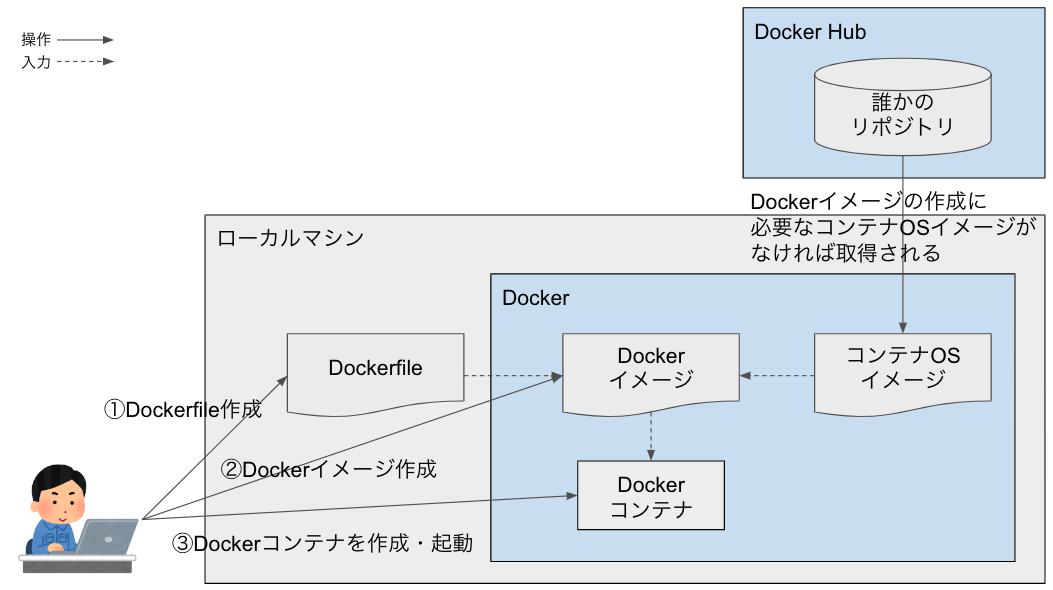目的
- Dockerとは何か、入門程度の知識を得る。
- Dockerfileの作成からDockerイメージ、コンテナを作成、起動する方法を知る。
背景
最近GitHub Actionsでworkflowを作る機会が多く、workflowでDockerコンテナを利用したテストを導入する方法を知りたいと思っていた。
しかし、そもそもDockerを触ったことがなかったため、多少のにわか知識よりも、経験が一番大事だと思ったのでやってみた。
Docker概要
アプリケーションを開発(developing)、移動(shipping)、実行(running)するためのオープンなプラットフォームです。
様々なサービスで利用されており、今やスタンダードな技術です。
今回入門するにあたり、下記投稿の内容が大変参考になりました。
詳しく解説されており、大変有益な記事です。入門する方にはお勧めいたします。
投稿者様に感謝いたします。
Docker Hub概要
Docker社が提供する、コンテナイメージを検索し、チーム内で共有するためのサービスです。
コンテナを作成するためのOSイメージなどもここから提供されます。
全体像
前提環境
os: macOS Monterey 12.5
machine: MacBook Air(Retina, 13-inch, 2018)
cpu: 1.6GHz デュアルコアIntel Core i5
% brew --version
Homebrew 3.5.10-60-g98999cc
内容
pingコマンドを実行できるコンテナ環境を構築しお試しします。
環境構築
まずはDockerをインストールします。
前提環境が異なる方は公式サイトにて環境に合わせたインストール方法を参照願います。
% brew install --cask docker
(省略)
% brew list --version | grep docker
docker 4.11.1,84025
Dockerfile作成
Dockerイメージを作成するための入力となるDockerfileを作成します。
場所は任意で構いません。私は/Users/xxx/Documents/dockerに作成しました。
# FROMはベースとなるコンテナのOSイメージを指定
FROM ubuntu:latest
# RUNは指定されたコマンドを実行
# pingを実行できるようにするため、apt-getの最新化とpingのインストールを指定
RUN apt-get update && apt-get install -y \
iputils-ping
# CMDはコンテナ起動時に実行されるコマンド
# 起動後に対話形式で操作がしたかったためbashを起動
CMD ["/bin/bash"]
コマンド実行(CMD ["〜〜"])はDockerfile内で1つしか指定できません。
別投稿でsshdを立ち上げた後、コマンド操作したいためCMD ["/bin/bash"]入れたところssh接続できなくてハマり散らかしました。
https://docs.docker.jp/engine/reference/builder.html#cmd
CMD 命令は Dockerfile 中で1度しか使えません。
複数の CMD 命令があれば、最後の CMD のみ有効です。
コマンドについてもっと詳しく知りたい方は下記サイトを参照してみてください。
Dockerイメージ作成
作成したDockerfileを入力にDockerイメージを作成します。
Dockerfileがあるディレクトリにてdocker buildコマンドを実行します。
% docker build . -t example:latest
[+] Building 0.1s (6/6) FINISHED
=> [internal] load build definition from Dockerfile 0.0s
=> => transferring dockerfile: 36B 0.0s
=> [internal] load .dockerignore 0.0s
=> => transferring context: 2B 0.0s
=> [internal] load metadata for docker.io/library/ubuntu:latest 0.0s
=> [1/2] FROM docker.io/library/ubuntu:latest 0.0s
=> CACHED [2/2] RUN apt-get update && apt-get install -y iputils-ping 0.0s
=> exporting to image 0.0s
=> => exporting layers 0.0s
=> => writing image sha256:e61c485e49c9ebb67028faa88a6afd48952e44ba83903 0.0s
=> => naming to docker.io/library/example:latest 0.0s
Use 'docker scan' to run Snyk tests against images to find vulnerabilities and learn how to fix them
-tはイメージの名称とタグ名称を指定するオプションです。
name:tagの形式で指定します。
% docker build --help
Usage: docker build [OPTIONS] PATH | URL | -
Build an image from a Dockerfile
Options:
-t, --tag list Name and optionally a tag in the
'name:tag' format
イメージの作成に成功するとイメージ一覧に掲載されます。
% docker image ls
REPOSITORY TAG IMAGE ID CREATED SIZE
example latest e61c485e49c9 6 hours ago 115MB
docker image --helpでイメージに対する操作のヘルプを確認できます。
サブコマンドに対しても--helpを指定すれば同様にヘルプを確認可能です。
% docker image --help
Usage: docker image COMMAND
Manage images
Commands:
build Build an image from a Dockerfile
history Show the history of an image
import Import the contents from a tarball to create a filesystem image
inspect Display detailed information on one or more images
load Load an image from a tar archive or STDIN
ls List images
prune Remove unused images
pull Pull an image or a repository from a registry
push Push an image or a repository to a registry
rm Remove one or more images
save Save one or more images to a tar archive (streamed to STDOUT by default)
tag Create a tag TARGET_IMAGE that refers to SOURCE_IMAGE
Run 'docker image COMMAND --help' for more information on a command.
Dockerコンテナ作成、起動
作成したDockerイメージを入力にDockerコンテナを作成、起動します。
docker runコマンドを実行します。
{IMAGE ID}の部分は前項でdocker image lsを実行した際に表示されたIMAGE IDを指定します。
例)docker run -it e61c485e49c9
% docker run -it {IMAGE ID}
root@fb55030af5df:/#
これでコンテナが起動し、コマンドを受け付けている状態となりました。
-itについてはちゃんと理解ができていませんが、コンテナへの入力や結果の出力が行われ、対話形式でやりとりができる状態な感じです。(適当ですみません。。。)
ヘルプを抜粋で掲載します。
% docker run --help
Usage: docker run [OPTIONS] IMAGE [COMMAND] [ARG...]
Run a command in a new container
Options:
-i, --interactive Keep STDIN open even if not attached
-t, --tty Allocate a pseudo-TTY
docker container --helpでコンテナに対する操作のヘルプを確認できます。
commitやdiff辺りは構築の時に使いそうなコマンドです。
ファイルやフォルダを追加した時などは、diffを使うと変更差分がわかったりします。(1つ後のコードブロックで例を見せます)
% docker container --help
Usage: docker container COMMAND
Manage containers
Commands:
attach Attach local standard input, output, and error streams to a running container
commit Create a new image from a container's changes
cp Copy files/folders between a container and the local filesystem
create Create a new container
diff Inspect changes to files or directories on a container's filesystem
exec Run a command in a running container
export Export a container's filesystem as a tar archive
inspect Display detailed information on one or more containers
kill Kill one or more running containers
logs Fetch the logs of a container
ls List containers
pause Pause all processes within one or more containers
port List port mappings or a specific mapping for the container
prune Remove all stopped containers
rename Rename a container
restart Restart one or more containers
rm Remove one or more containers
run Run a command in a new container
start Start one or more stopped containers
stats Display a live stream of container(s) resource usage statistics
stop Stop one or more running containers
top Display the running processes of a container
unpause Unpause all processes within one or more containers
update Update configuration of one or more containers
wait Block until one or more containers stop, then print their exit codes
Run 'docker container COMMAND --help' for more information on a command.
コンテナ内で/new_dirフォルダを作成した後に差分表示した場合、下記のように結果表示されます。
% docker container ls
CONTAINER ID IMAGE COMMAND CREATED STATUS PORTS NAMES
44aa1263b642 e61c485e49c9 "/bin/bash" 31 seconds ago Up 29 seconds peaceful_elbakyan
% docker container diff 44aa1263b642
A /new_dir
差分を可視化できるのは素晴らしいですね。
動作確認、終了
動作確認として、インストール指示したpingが使えるかを試してみます。
root@fb55030af5df:/# ping 127.0.0.1
PING 127.0.0.1 (127.0.0.1) 56(84) bytes of data.
64 bytes from 127.0.0.1: icmp_seq=1 ttl=64 time=0.092 ms
64 bytes from 127.0.0.1: icmp_seq=2 ttl=64 time=0.057 ms
^C
--- 127.0.0.1 ping statistics ---
2 packets transmitted, 2 received, 0% packet loss, time 1034ms
rtt min/avg/max/mdev = 0.057/0.074/0.092/0.017 ms
使えてますね。
コンテナを終了するときはexitです。
root@fb55030af5df:/# exit
exit
最後に
今まではPJ内でDockerを使っていても、構築したことや利用したことはなかった。
実際に体験することで、さわり程度の知識やイメージを知ることができた。
学習していて良いなと思ったところは、Dockerfileのように、インフラがコード化されていること。
様々なサイトで解説されているメリットだが、今まで手順書で解説されていたことが1テキストファイルで済むという点、テキスト情報なのでバージョン差分が視覚的にわかる点がある。これは大きなメリットだと感じた。
そして、操作していて思ったのは、コマンドのヘルプがわかりやすかったこと。
Dockerの全体像と用語の示す先が理解できれば、コマンドのヘルプを見れば大体の想像がつき操作ができる親切さがいいと思った。(Linuxコマンドと同じキーワードを利用しているところも入りやすいのかもしれない)
学習や本記事を投稿するのに時間はかかってしまったが、相応に得るものも多く、非常に有益な時間であった。